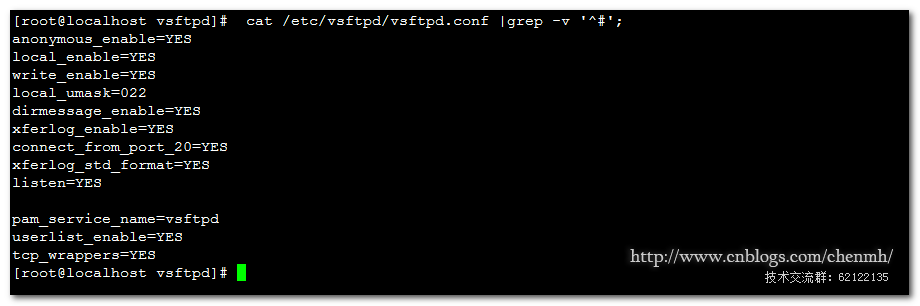1,下载 vmware workstation 14 pro
官网:https://www.vmware.com/cn.html
需要注册一下才能下载,当然你也可以在其他网站下载。需要下载vmware workstation 14.0.0 pro for linux 这个版本,下载结束之后的文件是:vmware-workstation-full-14.0.0-6661328.x86_64.bundle
永久激活密钥:
cg54h-d8d0h-h8dhy-c6x7x-n2kg6
zc3wk-afxek-488jp-a7mqx-xl8yf
ac5xk-0zd4h-088hp-9nqzv-zg2r4
zc5xk-a6e0m-080xq-04zzg-yf08d
zy5h0-d3y8k-m89ez-aypeg-myua8
2,下载win10的iso文件
我是随便下载了一个ghost x64版本的,里面乱七八糟不少其他的程序,系统安装完还需要卸载,最好是用干净版本的。
3,安装 vmware workstation 14 pro
(1)把刚刚下载的.bundle 拷贝到指定的文件夹,比如vmware。
(2)进入该文件夹,打开终端,修改.bundle文件权限,我一般都是 sudo chmod 777 vmware-workstation-full-14.0.0-6661328.x86_64.bundle.
(3)使用管理员权限来执行.bundle文件:sudo ./vmware-workstation-full-14.0.0-6661328.x86_64.bundle。
4,之后根据安装步骤一步步next就行,其中设置用户名和安装路径,可以根据自己的喜好来定,最后注册码在上面。安装完成之后在侧边栏的搜索您的本地和在线资源里面输入vmware,就可以找到,然后就可以使用了。
5,打开vmware workstation 14 pro,创建虚拟机。
(1)virtual machine configuration 选择custom(advanced),然后next。
(2)virtual machine hardw compatibility 直接next。
(3)install operating system from 选择use iso image,路径选择到刚刚下载的win10 iso文件,如果下面出现红色感叹号,不需要在意,然后next。
(4)guest operating system 选择第一个microsoft windows,下面version 根据下载的iso文件选择windows 10 x64,然后next。
(5)virtual machine name,这个就是根据自己的喜好命名和选择win10的安装文件夹了,然后next。
(6)firmware type 我选择了biso
(7)processors,这个number of processors最好选择2,下面的number of cores per processors也选择2,就是双核四线程,不然安装完的win10反应慢的很。
(8)memory,最少4g。
(9)network connection 选择 nat方式,不解释,至于为什么可以百度。
(10)i/o controller type,直接next。
(11)virtual disk type,使用scsi,然后next。
(12)disk,这个选择creat a new virtual disk
(13)disk size。我用了80g,有点小了。 下面我是选择store virtual disk as a single file。然后next。
(14)disk file。根据自己喜好选择名字和位置。
(15)finish。
这样我们就创建好了。之后就是安装win10。没什么好说的了。
我是用的雨林木风的ghost win10 x64版本安装的,使用pq分区,把80g直接分了两个40g,一个主分区一个逻辑分区,然后ghost安装的。
几个注意的问题。
1.如果遇到提示“intel vt-x处于禁用状态”,就需要重启电脑,进入到bios里面,找到cpu configuration,把intel virtualization technology 项设置为enable,然后保存bios重启。
2.系统装好后再重启提示operating system not found!
原因为:分区后没有激活第一个分区,利用相关工具激活就解决了这个问题了,比如雨林木风里提供的工具dos工具集。 把此盘放进光驱,启动虚拟机。运行 [雨林木风 dos工具集],输入分区表管理命令:diskgen(不同的系统盘有可能不同),确定进入管理界面。然后在弹出的窗口中选中你的c盘,再点击菜单栏的分区→激活(f7),快捷键是f7,再硬盘→存盘,再硬盘→退出。然后重启电脑,问题解决。
以上这篇ubuntu用 vmware 安装win10系统的教程(分享)就是小编分享给大家的全部内容了,希望能给大家一个参考,也希望大家多多支持快网idc。
原文链接:http://blog.csdn.net/mingchong2005/article/details/78854010